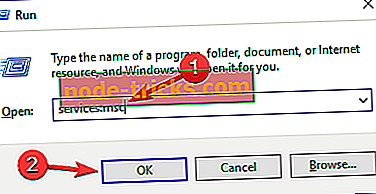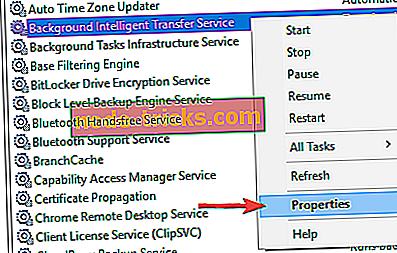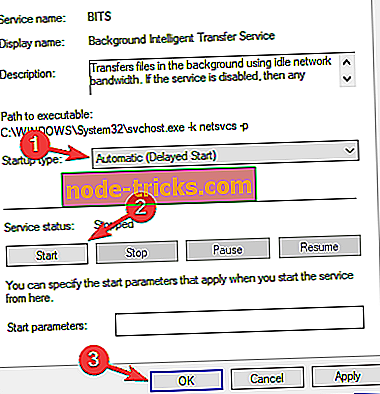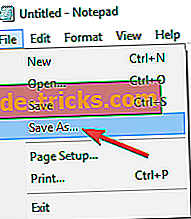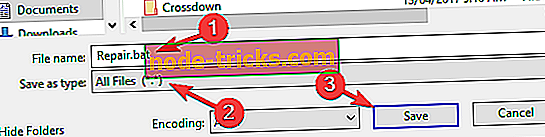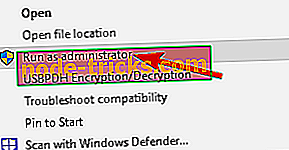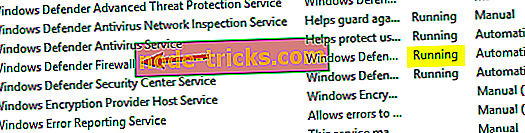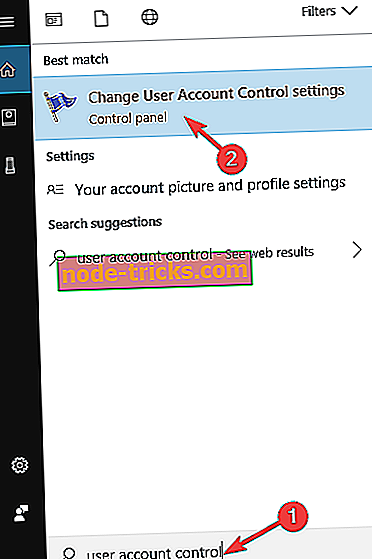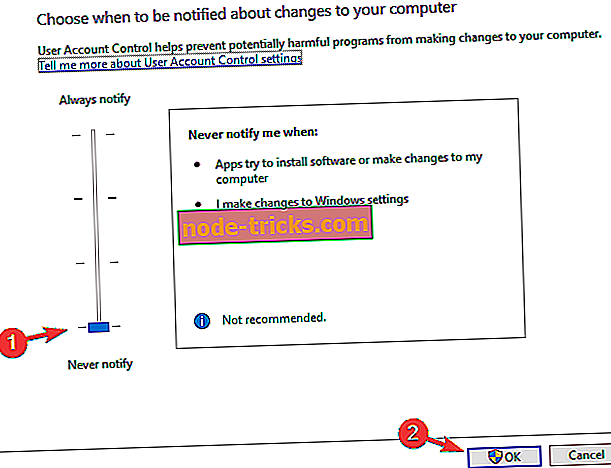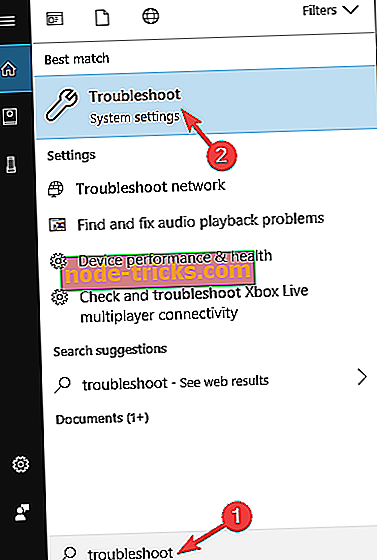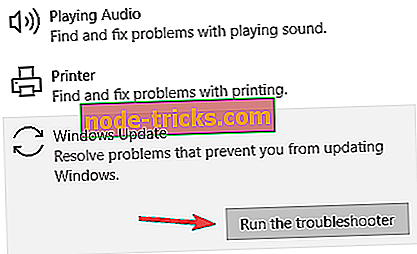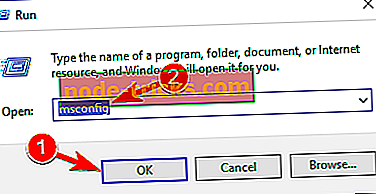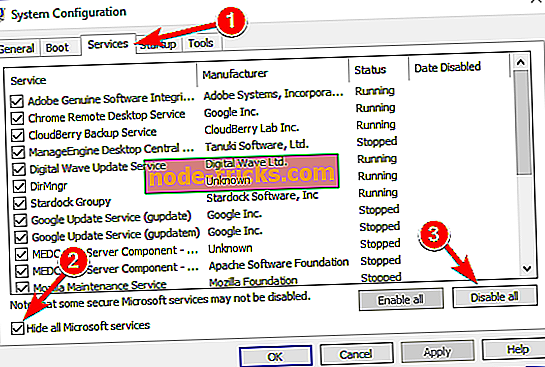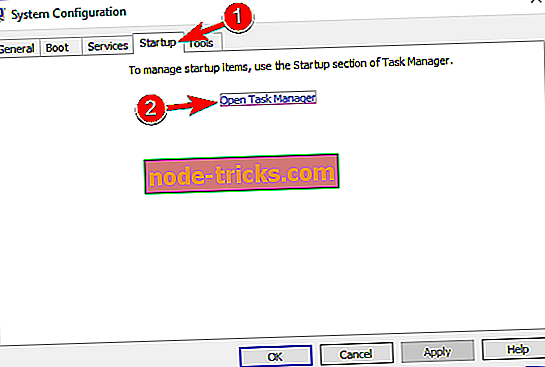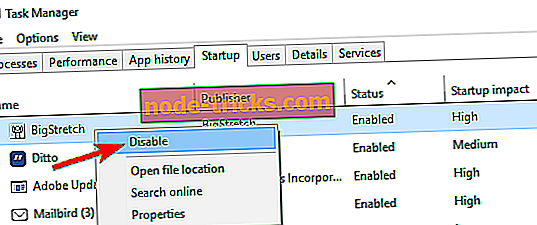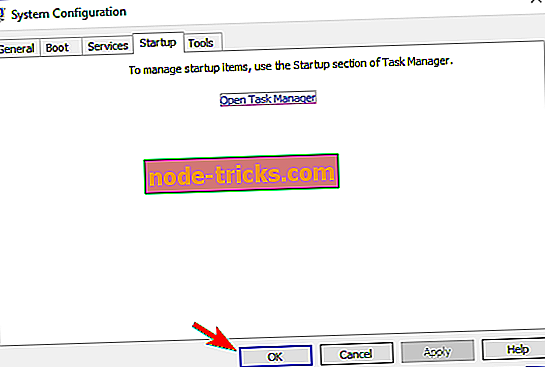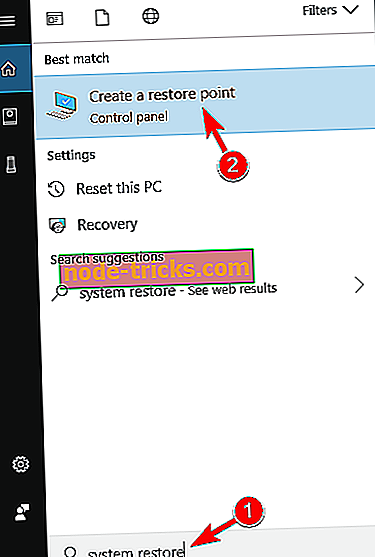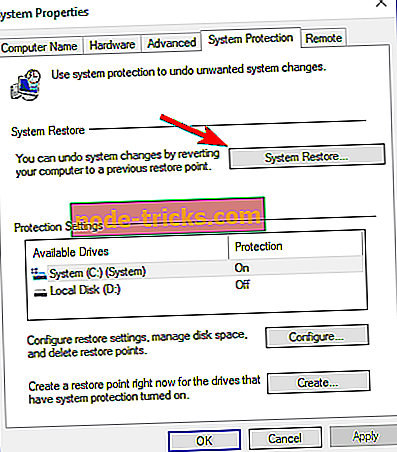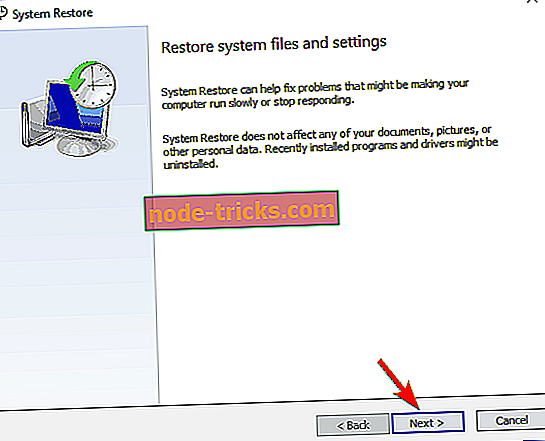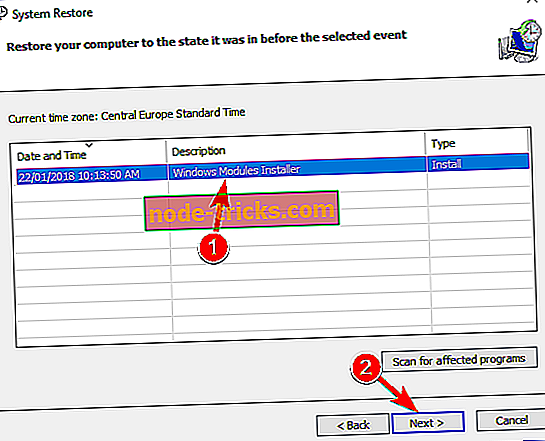Fixare completă: Eroare 0x80246007 la descărcarea Windows 10 builds
Windows 10 build 14383 este afară dar nu toți Insiderii au reușit să o descarce și să o instaleze. Se pare că mulți insideri au întâmpinat codul de eroare 0x80246007 atunci când au încercat să descarce cele mai recente Windows 10 build.
Cum se remediază eroarea 0x80246007 în Windows 10?
Eroare 0x80246007 poate fi problematică și vă împiedică să instalați actualizări Windows. Vorbind despre această eroare, utilizatorii au raportat următoarele probleme:
- Unele actualizări nu au terminat descărcarea. vom continua să încercăm. cod de eroare: (0x80246007) - Aceasta este o problemă obișnuită care poate apărea pe PC. Dacă întâmpinați această eroare, ar trebui să o puteți rezolva utilizând una dintre soluțiile noastre.
- 0x80246007 Magazin Windows - uneori această eroare poate apărea în timp ce încercați să descărcați aplicații din Windows Store. Acest lucru este cauzat, de obicei, de serviciul Firewall, deci asigurați-vă că serviciul Firewall funcționează corect.
- 0x80246007 Windows 7 - Această eroare nu afectează numai Windows 10 și poate apărea pe versiuni mai vechi de Windows. Chiar dacă soluțiile noastre sunt destinate Windows 10, cele mai multe dintre ele pot fi aplicate și versiunilor mai vechi ale Windows.
- Eroare de actualizare Windows 10 80246007 - Această eroare apare, de obicei, când încercați să instalați actualizări pe Windows 10. Dacă întâmpinați această problemă, verificați aplicațiile de pe PC și asigurați-vă că aplicațiile de la terțe părți nu interferează cu Windows.
Soluția 1 - Verificați-vă antivirusul
Dacă primiți eroare 0x80246007 în timp ce descărcați Windows 10 builds, problema ar putea fi antivirusul dumneavoastră. Chiar dacă instrumentele antivirus sunt o necesitate, unele instrumente nu sunt pe deplin compatibile cu Windows 10 și care pot cauza această și multe alte probleme să apară.
Mulți utilizatori au raportat că McAfee a fost cauza principală a acestei erori, iar pentru a remedia problema, utilizatorii au anunțat să dezactiveze paravanul de protecție McAfee. Dacă utilizați un alt antivirus, vă recomandăm să încercați să dezactivați paravanul de protecție sau alte caracteristici și să verificați dacă rezolvă problema.
Dacă problema persistă, este recomandat să dezactivați antivirusul complet și să verificați dacă problema este rezolvată. În cel mai rău scenariu, poate fi necesar să eliminați complet antivirusul și să verificați dacă rezolvă problema.
Dacă eliminarea antivirusului remediază problema, vă recomandăm să treceți la o altă soluție antivirus. Există multe instrumente antivirus excelente pe piață, dar cele mai bune sunt Bitdefender, Panda Antivirus și BullGuard, deci nu ezitați să încercați oricare dintre ele.
Toate aceste instrumente sunt pe deplin compatibile cu Windows 10 și nu ar trebui să vă provoace probleme.
Soluția 2 - Setați serviciul BITS pentru a rula automat
- Apăsați Windows Key + R pentru a lansa Run. Tastați services.msc și apăsați Enter .
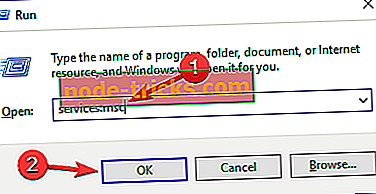
- Selectați serviciul de transfer inteligent de fundal (BITS) în fereastra nou deschisă.
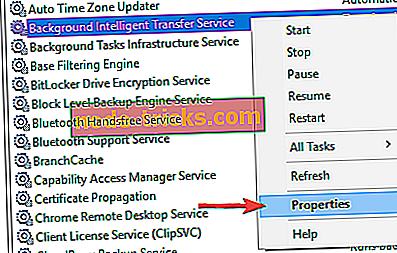
- Faceți clic dreapta pe BITS și selectați Proprietăți .
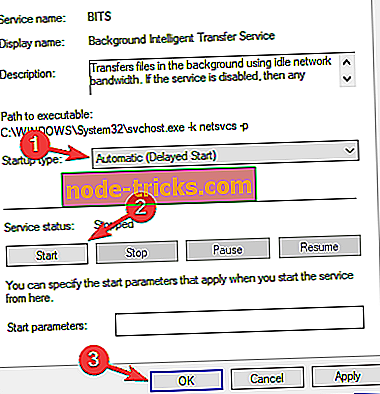
- În fila General, setați tipul de pornire la Automat (Start întârziat) . Faceți clic pe Start și apoi pe Aplicați .
Soluția 3 - Creați-vă propria reparare. fișier bat
- Lansați Notepad .
- Copiați unul dintre următoarele coduri în fișierul Notepad:
- net stop wuauserv
- cd% systemroot% SoftwareDistribuție
- ren Download Download.old
- net start wuauserv
- net stop biți
- net biți de start
sau
- net stop wuauserv
- cd% systemroot% SoftwareDistribuție
- ren Download Download.old
- net start wuauserv
- net stop biți
- net biți de start
- net stop cryptsvc
- cd% systemroot% system32
- ren catroot2 catroot2old
- net start cryptsvc
- Accesați Fișier> Salvare ca.
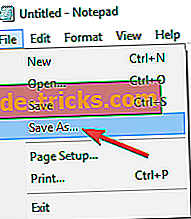
- Introduceți Repair.bat ca nume de fișier. În caseta Salvare ca tip, faceți clic pe Toate fișierele (*. *) Și salvați fișierul pe desktop.
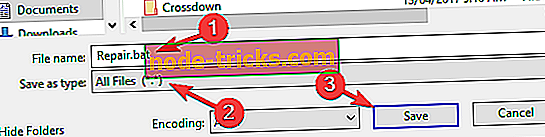
- Faceți clic dreapta pe fișierul Repair.bat și selectați Run as administrator . Introduceți parola de administrator dacă este necesar sau faceți clic pe Continuați .
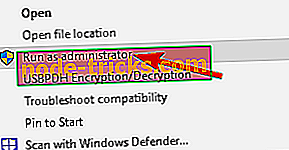
- Încercați să instalați din nou construirea. Când a fost instalată construirea, ștergeți fișierul Repair.bat.
Deocamdată, echipa de asistență Microsoft nu a emis niciun comentariu cu privire la această problemă. Sperăm că cele două soluții pe care le-am găsit vor funcționa pentru dvs.
Soluția 4 - Asigurați-vă că funcționează serviciul de protecție Windows Firewall
Dacă nu puteți instala Windows 10 se construiește din cauza erorii 0x80246007, problema ar putea fi serviciul Windows Firewall. Actualizarea Windows necesită serviciul de protecție Windows Firewall, iar dacă acest serviciu este dezactivat, este posibil să întâmpinați această problemă și multe alte probleme. Pentru a verifica dacă serviciul Windows Firewall Firewall este pornit, procedați în felul următor:
- Deschideți fereastra Servicii .
- Acum ar trebui să vedeți o listă cu toate serviciile disponibile. Localizați Windows Defender Firewall pe listă.
- Verificați starea serviciului de protecție Windows Firewall . Dacă serviciul nu funcționează, faceți clic dreapta pe el și alegeți Start din meniu.
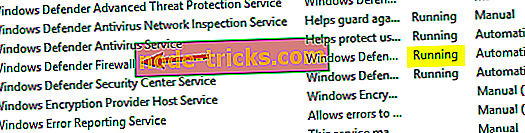
După pornirea serviciului Windows Defender Firewall, verificați dacă problema a fost rezolvată.
Soluția 5 - Modificați setările de control al contului de utilizator
Potrivit utilizatorilor, s-ar putea să rezolvați această problemă pur și simplu schimbând setările de control ale utilizatorului. Dacă nu sunteți familiarizat, Controlul contului de utilizator este o caracteristică utilă care împiedică aplicațiile și utilizatorii să execute anumite activități care necesită privilegii administrative.
În timp ce această caracteristică este destul de utilă, uneori poate interfera cu munca dvs. și poate provoca apariția erorii 0x80246007. Cu toate acestea, puteți rezolva problema pur și simplu dezactivând Controlul contului de utilizator. Pentru aceasta, urmați acești pași:
- Apăsați tasta Windows + S și introduceți controlul contului de utilizator . Alegeți Setări pentru modificarea contului de utilizator .
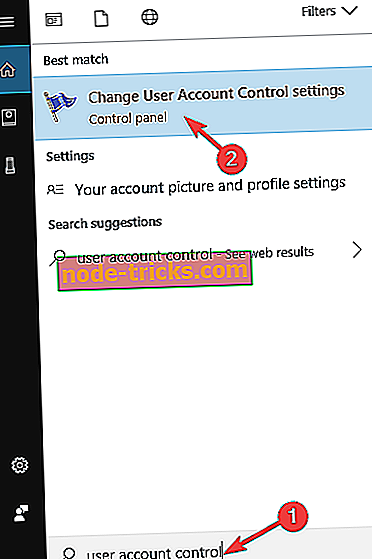
- Deplasați cursorul până la nivelul Notify never . Acum faceți clic pe OK pentru a salva modificările.
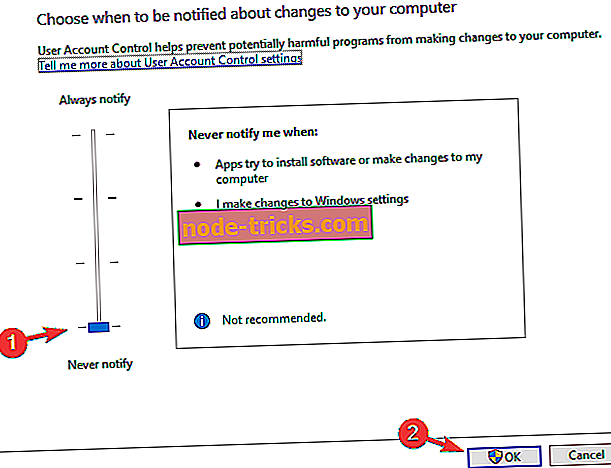
După aceasta, controlul contului de utilizator ar trebui să fie dezactivat și problema va fi rezolvată.
Soluția 6 - Porniți depanatorul Windows Update
Dacă primiți eroare 0x80246007 pe computerul dvs., s-ar putea să remediați problema utilizând instrumentul de depanare. Windows 10 vine cu mai multe instrumente de depanare și puteți utiliza aceste aplicații pentru a repara automat multe probleme comune ale Windows. Pentru a rula instrumentul de depanare Windows Update, procedați în felul următor:
- Apăsați tasta Windows + S și introduceți depanarea . Alegeți Depanarea din meniu.
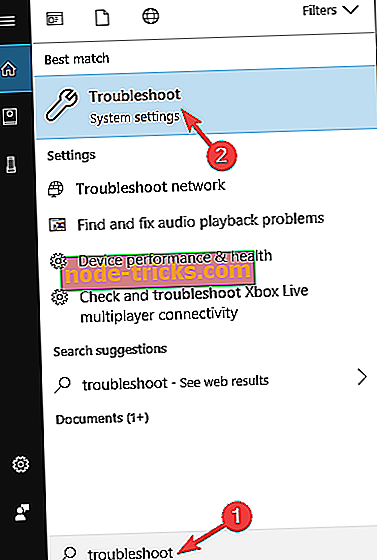
- Selectați Windows Update din meniul din stânga și faceți clic pe Executare instrument de depanare .
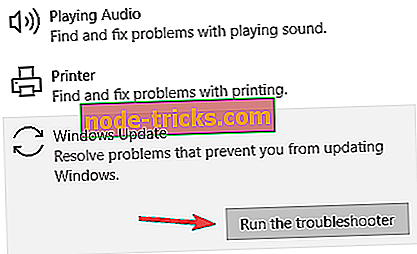
- Urmați instrucțiunile de pe ecran pentru a finaliza instrumentul de depanare.
Odată ce instrumentul de depanare a fost terminat, problema ar trebui rezolvată complet.
Soluția 7 - Efectuați o bootare curată
Aplicațiile terță parte pot interfera cu sistemul dvs. și pot provoca multe erori. Dacă aveți o eroare de 0x80246007 pe PC-ul dvs., s-ar putea să remediați acest lucru pur și simplu prin găsirea și eliminarea aplicației care o provoacă.
Există mai multe moduri de a face acest lucru, dar cel mai bun este de a efectua un boot curat. Acest lucru este relativ simplu și puteți face acest lucru urmând acești pași:
- Apăsați tasta Windows + R pentru a deschide caseta de dialog Executare . Acum, introduceți msconfig și apăsați Enter sau faceți clic pe OK pentru a continua.
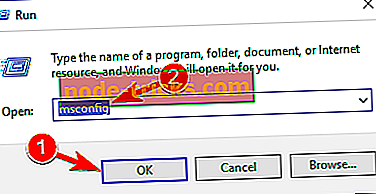
- Navigați la fila Servicii și bifați Ascundeți toate serviciile Microsoft . Faceți clic pe butonul Dezactivați tot .
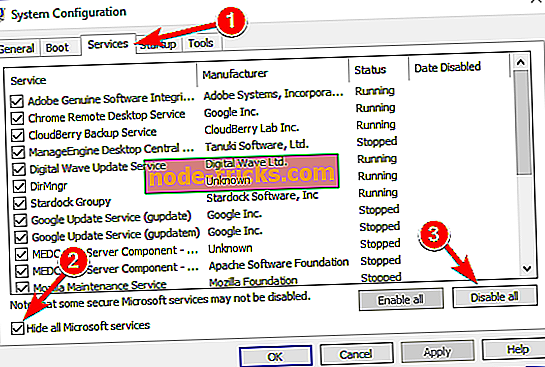
- Accesați fila Startup și faceți clic pe Deschidere gestionare activități .
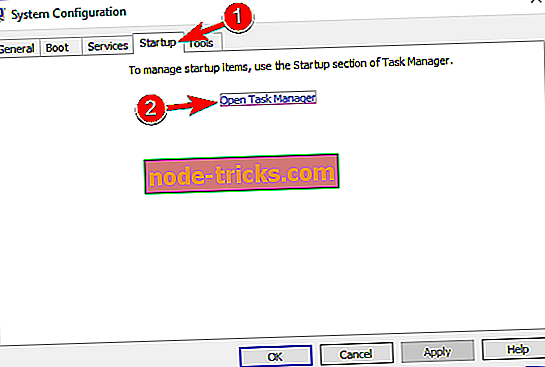
- Lista aplicațiilor de pornire va apărea acum. Faceți clic dreapta pe prima intrare din listă și alegeți Dezactivați din meniu. Repetați acest pas pentru toate aplicațiile de pornire.
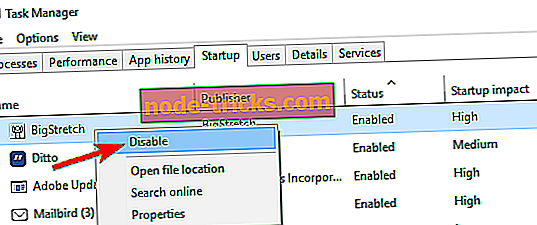
- După aceasta, închideți Managerul de activități și reveniți la fereastra Configurare sistem . Dați clic pe Aplicați și pe OK pentru a salva modificările și pentru a reporni computerul.
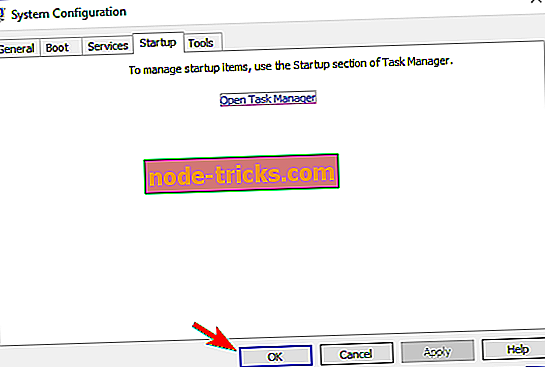
După ce reporniți computerul, verificați dacă problema persistă. Dacă nu, înseamnă că una dintre aplicațiile dvs. de pornire a provocat problema. Acum puteți activa aplicațiile și serviciile cu handicap utilizând aceeași metodă ca mai sus.
Dacă eroarea apare din nou, este posibil să fie necesar să dezactivați toate serviciile și aplicațiile de pornire unul câte unul până când găsiți unul care cauzează problema. Odată ce ați găsit-o, dezactivați-o sau eliminați-o și problema va fi rezolvată definitiv.
Merită menționat faptul că multe aplicații vor lăsa anumite fișiere și înregistrări de registry chiar și după ce le dezinstalați. Aceasta poate fi o problemă și poate cauza reapariția problemei, deci este recomandat să utilizați software-ul de dezinstalare pentru a elimina aplicațiile problematice.
Software-ul de dezinstalare va elimina toate fișierele și înregistrările de registry asociate aplicației pe care doriți să o eliminați. Dacă doriți un software de dezinstalare, ar trebui să vă recomandăm Revo Uninstaller și IOBit Uninstaller .
Soluția 8 - Efectuați o restaurare sistem
Dacă primiți eroare 0x80246007, este posibil să o puteți remedia utilizând funcția Restaurare sistem. Acest lucru este destul de simplu și puteți face acest lucru urmând acești pași:
- Apăsați tasta Windows + S și introduceți restaurarea sistemului . Selectați Creați un punct de restaurare din listă.
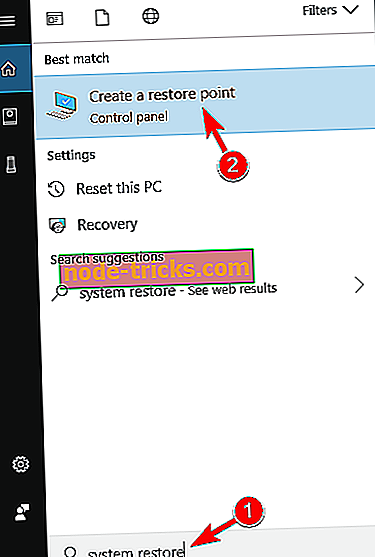
- Faceți clic pe butonul Restaurare sistem .
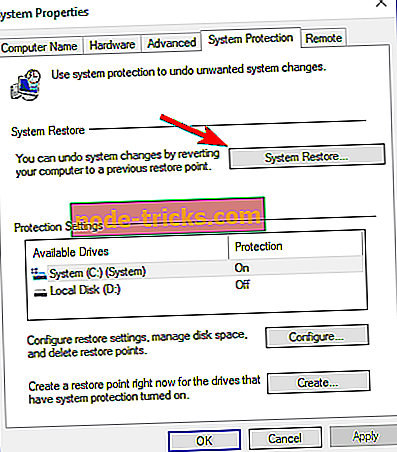
- Acum faceți clic pe Următorul .
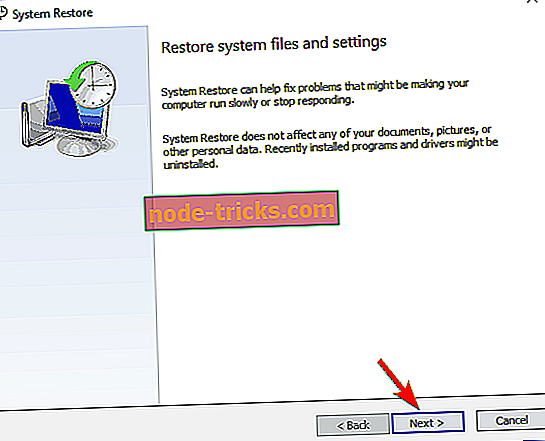
- Dacă este disponibil, bifați Afișați mai multe puncte de restaurare și alegeți punctul de restaurare dorit. Faceți clic pe butonul Următor . Urmați instrucțiunile de pe ecran pentru a finaliza procesul de restaurare.
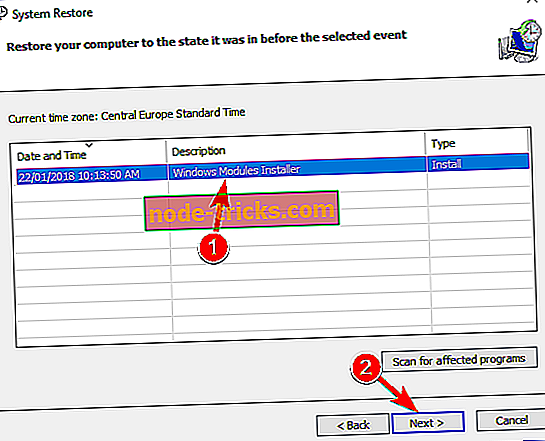
Odată ce PC-ul este restabilit în starea inițială, verificați dacă problema persistă.
Vom păstra un ochi pe forum și vom actualiza articolul în cazul în care echipa de suport vine cu o altă soluție.